عندما تعمل على مستند نصي وتتأكد من الاستشهاد بمصادرك، فمن المفيد أن يكون لديك طريقة للحفاظ على الحواشي السفلية منظمة ومرتبة. ويمكن أن تكون الحواشي السفلية مفيدة للوظائف التي تتجاوز الاستشهادات أيضًا، كمكان لإضافة ملاحظات أو تعليقات إضافية تريد الاحتفاظ بها كجزء من مستندك ولكن دون مقاطعة تدفق النص الرئيسي.
لإضافة الحواشي السفلية في مستند Word، هناك وظيفة خاصة للحواشي السفلية والتي ستقوم تلقائيًا بتنسيق الحواشي السفلية وجعلها تبدو أنيقة واحترافية. إنها إحدى حيل Microsoft Word التي من المفيد أن تمتلكها، لذلك سنوضح لك كيفية إضافة حاشية سفلية إلى مستند Word في هذا الدليل.
كيفية إدراج الحواشي السفلية في ورد
يجب أن تنطبق الإرشادات التالية على الإصدارات التالية من Microsoft Word: Word لـ Microsoft 365 وWord 2021 وWord 2019 وWord 2016 وWord 2013 وWord 2010 وWord 2007. لقطات الشاشة الواردة في هذه المقالة مأخوذة من Word for Microsoft 365.
الخطوة 1: اختر الموقع المطلوب للحاشية السفلية في المستند. ثم اضغط عليها.
الخطوة 2: حدد مراجع علامة التبويب من قائمة الشريط الموجودة أعلى الشاشة.
الخطوه 3: انقر فوق إدراج حاشية سفلية.
الخطوة 4: سيتم نقلك على الفور إلى نهاية الصفحة حيث يمكنك إدخال الحاشية السفلية. اكتب الحاشية السفلية هنا.
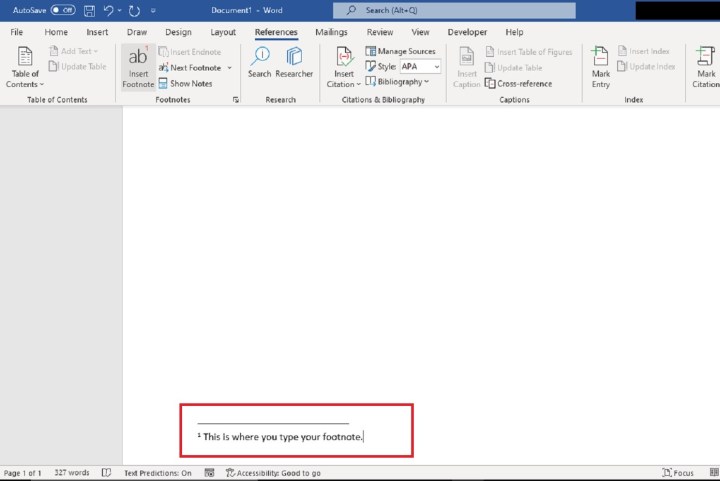
الخطوة 5: عند الانتهاء من كتابة ملاحظتك، انقر نقرًا مزدوجًا فوق الرقم الصغير الموجود قبل الملاحظة التي أدخلتها للتو. سيؤدي القيام بذلك إلى إعادتك إلى حيث كنت في المستند نفسه.
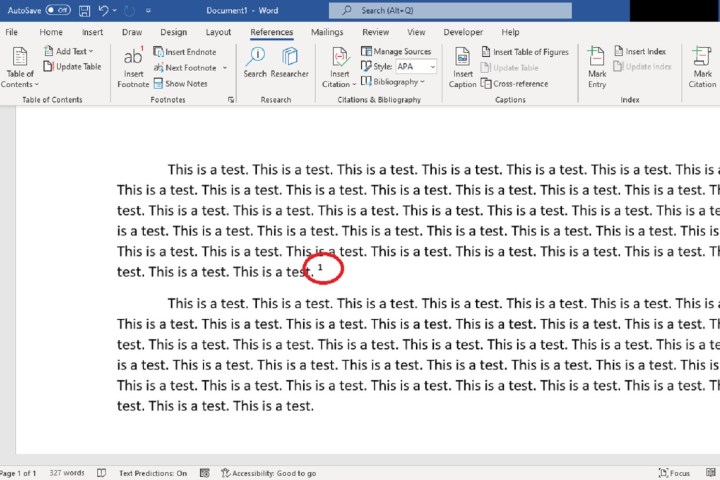
كيفية إدراج الحواشي السفلية في Word: استخدم اختصار لوحة المفاتيح
إذا كنت تعلم أنك بحاجة إلى إضافة الكثير من الحواشي السفلية إلى مشروعك، فقد لا ترغب في الانتقال إلى علامة التبويب “المراجع” في كل مرة تريد فيها إضافة حاشية سفلية. وفي هذه الحالة، يمكنك فقط استخدام اختصار لوحة المفاتيح السريع والمفيد. إليك الطريقة:
الخطوة 1: اختر موقع الحاشية السفلية وانقر عليها.
الخطوة 2: ثم اضغط على اختصار لوحة المفاتيح التالي: ألت + كترل + ف.
الخطوه 3: سيتم نقلك بعد ذلك إلى أسفل الصفحة لكتابة الحاشية السفلية. عند الانتهاء من الكتابة، ما عليك سوى النقر نقرًا مزدوجًا فوق الرقم الصغير الموجود قبل الحاشية السفلية التي أدخلتها للتو للانتقال مرة أخرى إلى المكان الذي كنت فيه في المستند.
كيف أقوم بإدراج تذييل في Word؟
نمط التنسيق المختلف الذي قد ترغب أيضًا في استخدامه في Word هو التذييل. على عكس الحاشية السفلية، التي تظهر فقط في الصفحة الحالية التي تقوم بإدراجها فيها، سيظهر التذييل في كل صفحة في المستند. وهذا يجعله مفيدًا لإضافة معلومات مثل عنوان المستند ومؤلفه، أو إضافة أرقام الصفحات أو معلومات أخرى.
لإضافة تذييل في Word، انتقل إلى إدراج ومن ثم الى تذييل. هنا سترى مربعًا يمكنك من خلاله إضافة النص الذي تريده. اكتب ما تريد أن يقوله تذييلك ثم اضغط إما خروج أو انقر على إغلاق الرأس والتذييل لحفظ تذييلتك.
لتحرير تذييل موجود، يمكنك النقر عليه نقرًا مزدوجًا ثم إجراء تعديلاتك.
